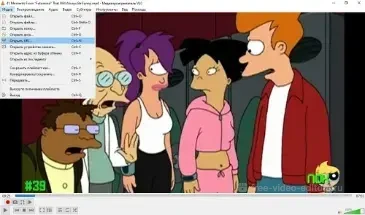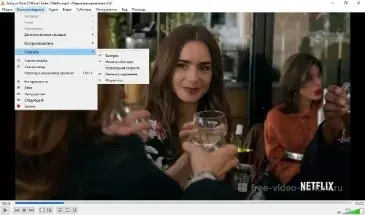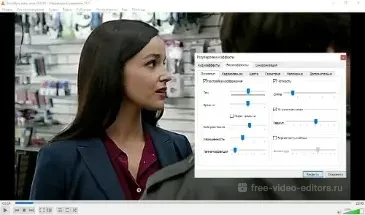4.6
Оценок: 21
(Ваша: )
4.6
Оценок: 21
(Ваша: )
VLC Media Player скачать бесплатно на русском
Скачать бесплатноОбзор VLC Media Player
VLC Media Player — это бесплатный продвинутый проигрыватель аудио и видео от компании VideoLan с функциями настройки параметров отображения и стриминга. Он поставляется с набором встроенных кодеков, поэтому поддерживает все основные форматы медиафайлов. VLC Media Player скачать бесплатно на русском языке для настольных операционных систем, таких как Windows, Linux и Mac OS X.
Помимо проигрывания локальных файлов, проигрыватель разрешает открывать VCD, SVCD, DVD и Blu-Ray. Он также может действовать как сервер для стриминга, отправляя видеопоток в сеть по указанному адресу. Отличительной особенность программы является то, что она умеет считывать поврежденные видеофайлы, а также проигрывать видео из программ вроде BitTorrent до того, как файл полностью загрузится.
Еще одна интересная особенность - поддержка скинов и расширений, которые вы можете скачать с официального сайта. В проигрыватель также встроены функции видеоредактора, которые позволяют отрегулировать изображение, накладывать фильтры и улучшить качество. Помимо этого, имеется внутренний конвертер. В нем не только можно перекодировать видеофайл в другом формате, но даже можно встроить файл субтитров.
Последнюю версию VLC медиаплеер можно скачать для Windows с официального сайта на компьютер с разрядностью 32 и 64 бита. Программа абсолютно бесплатна, хотя при желании можно пожертвовать небольшую сумму разработчикам. Поддерживаются версии ОС Windows 10, 7, 8. Кроме десктопного варианта для виндовс, также имеется сборки для Android, Windows Phone, Linux и множества других платформ.
Особенности VLC Media Player
Системные требования
- Разработчик: VideoLAN
- Версия: 3.0.21
- Тип лицензии: бесплатная
- Дата обновления: 2024
- ОС: Windows, Mac, GNU/Linux, Android, iOS от 9.0, iPadOS от 9.0
- Русский: есть
- Размер дистрибутива: 40 Мб
- Процессор: Intel/AMD 512 ГГц
- Оперативная память: 125 Мб
- Место на жестком диске: 100 Мб
Скачать VLC Media Player бесплатно


Ответы на вопросы:
1. В верхнем главном меню найдите пункт «Инструменты». Выберите строку «Эффекты и фильтры».
2. В окне настроек откройте вкладку «Видеоэффекты». Выберите раздел «Геометрия».
3. Отметьте галочкой пункт «Вращение» и переверните кадр на нужный угол при помощи круга настройки.
1. В главном меню кликните строчку «Вид». Нажмите на пункт «Плейлист».
2. Появится окно с проигрываемым плейлистом. Чтобы добавить в него файлы, кликните правой кнопкой мыши и выберите «Добавить файл» или «Добавить папку».
3. Также новые записи можно добавлять через проводник в левом столбце программы.
1. Раскройте пункт главного меню «Медиа». Найдите функцию «Конвертировать/Сохранить».
2. Во вкладке «Файл» импортируйте в список клипы кнопкой «Добавить».
3. В нижней части окошка нажмите «Конвертировать/Сохранить» и выберите «Конвертировать».
4. В пункте «Профиль» выберите видеокодек и нажмите «Начать».
5. Объединенный клип будет сохранен в папку с оригинальными файлами.